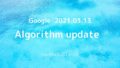「HP Smart がMicrosoft storeからダウンロードできない、どうしたらいいのか?」
「せっかくWiFiプリンターを買ったのに接続ができない、どうしたらいいのか?」
購入したWiFiプリンターにこの様な問題が発生したので、どのように解決したか経過を紹介します。
また、紹介した方法でやってもWiFiに接続できない時の解決方法も解説します。
WiFiプリンター【HP ENVY6020】とは?
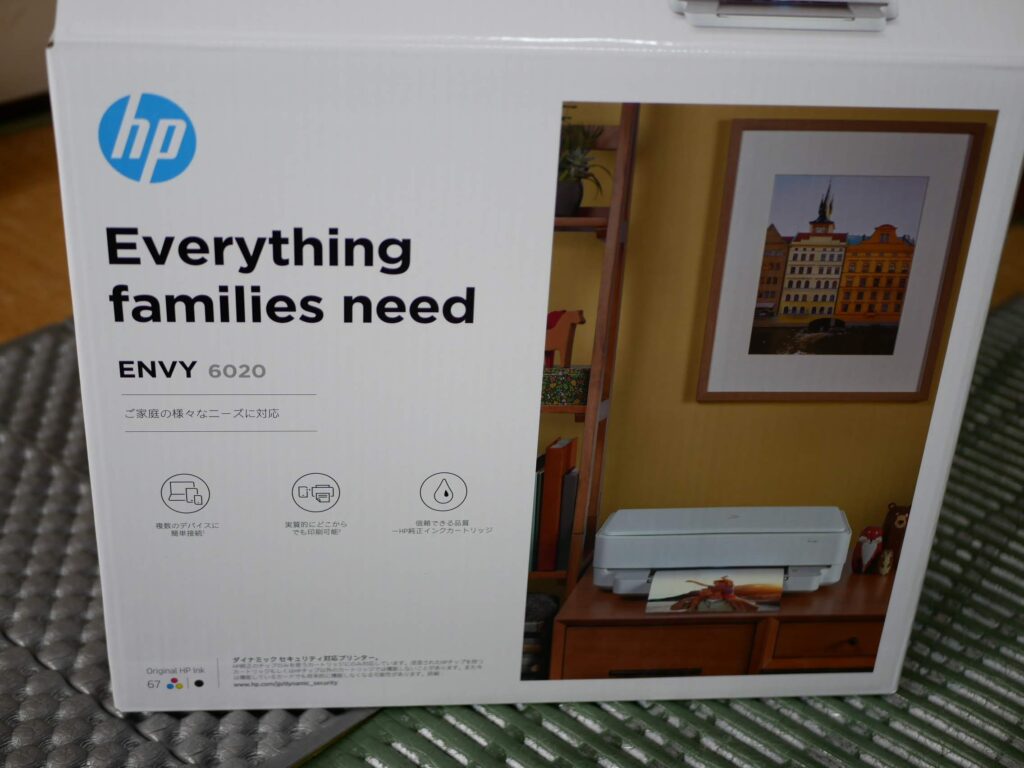
今まで使っていたWiFiプリンター【EPSON PX-046A】が壊れたので、次のWiFiプリンターとしてHP(ヒューレット・パッカード:本社アメリカカリフォルニア、1939年1月1日設立)の複合WiFiプリンター【HP ENVY6020】2020年製を選びました。
選んだ基準は次の通りです。
- 機能がシンプルなこと
- モノクロ印刷をメインで使う
- WiFiプリンターであること
外国で設計されたプリンターは、意外と使う機能に特化していてシンプルです。HP(ヒューレットパッカード)のプリンターはとてもシンプルであり、デザインがおしゃれなので選びました。
カラーインクが無くてもモノクロインクだけ入れても使えるプリンターだからです。今まで使っていたエプソンのプリンターでは、カラーの中の一色でも空になると印刷しなくなるのでモノクロだけで印刷したい時には不便でした。そのためにカラーインクを買うことがあったからです。
WiFiプリンターは、パソコンから離れた場所に置けるからです。
「HP Smart」 がMicrosoft storeからダウンロードできない?
ENVY6020は、「HP Smart 」というアプリケーションを使って設定や印刷管理を行います。
そのため、商品が届いたらプリンターを取り出して電源を入れて次の手順で初期設定をします。
- 箱から取り出して、テープなどを取り電源を入れる。
- Microsoft storeからHP Smart を入手しインストールする。
- HP Smart の手順に従って初期設定をする。

このように手順の指示が同梱の説明書にかいてあるので、さっそく進めます。
Microsoft storeからダウンロードできない?
HP Smart のダウンロード先のアドレスは説明書に記載されているので、パソコンから接続してみると最終的にダウンロード先は「Microsoft storeのサイト」でした。
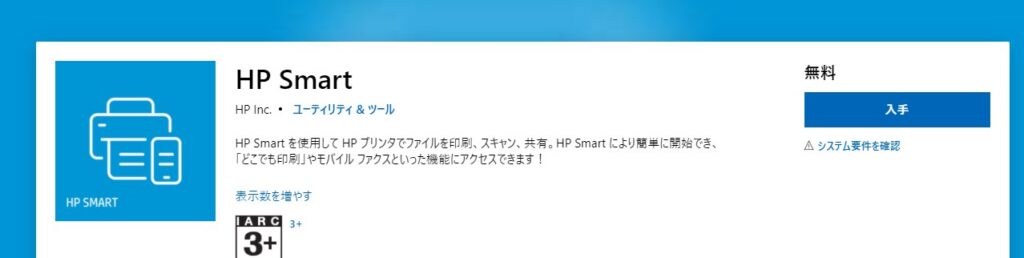
そして、HP Smart を無料「入手」をクリックしてダウンロードしようとしたら、
「接続できません。もう少し時間をおいてから接続してください」
というメッセージが出ます。
何度トライしてもだめで青くなりました。
そこでMicrosoft storeに接続できない時の対処方法がWeb上にあったので、それに従って処理してみました。
しかし、結果は同じで接続できないので困ってしまいました。
Microsoft storeに接続できない場合の処理手順をみたら、Microsoft storeの設定をリセットする処理だと分かりました。
Windowsの再起動をしてみる
そこで、パソコンを再起動してみることにしました。その結果、接続が出来るようになりました。最近Windowsのアップデートがあったのが影響していたのでしょうか?
一安心です。無事ダウンロードが完了しました。
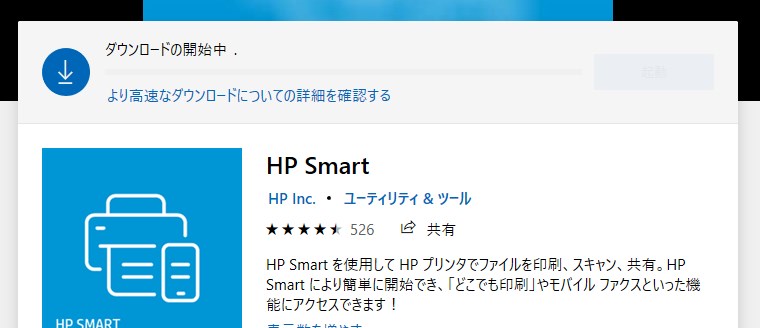
「HP Smart」から初期設定する
ここから先は、実に分かりやすく設定手順が表示されていきますので、それに沿って進めることになります。
ここで設定上の「おすすめ」があります。
WiFiプリンターとパソコンを「LANケーブルで接続する方法」と「パソコンがつながっているWiFiを使う方法」が選べます。
ここで重要なのは、WiFiを使って設定する方が断然簡単に処理できるということです。
なので、WiFiを使って進めました。
その手順は、HP Smart に細かくわかりやすく紹介されるので、ワンステップごとに確認できるようにプログラムされていますから、安心して進めることができます。
途中でHP ENVY 6020のMACアドレスの入力があります。
HP ENVY 6020のMACアドレスを聞かれます。
普通見慣れない方にはどこにあるのか見当がつきませんね。
プリンターの後ろのラベルの書いてあります。
よく見て探すと見つかりますのでご安心ください。
WiFiを使ってテストプリント

今まで使っていたEPSONのWiFiプリンターを標準設定から外して、HPのプリターをいつも使う既定の設定に切り替えます。
この切り替えは、Windowsの設定から「デバイス」➡「プリンターとスキャナ」からHPのプリンターを選んで設定します。
ここからテストプリンとへと案内があります。
その手順でするめることになり、問題もなくプリントとスキャナーのテストが完了します。
「HP Smart」でWiFi接続が出来なかった場合
この項目は、2023年1月13日に追記しました。
ぼくはWiFiルーターを取り換えたため、それまでの設定でWiFiでENVY6020が使えなくなりました。
そこで新たに設定をやりなおすことにしました。
ところが「HP Smart」からプリンターを新たに設定しても途中から先に進みません。
パソコンはWiFiにつないだ状態で下記の手順で設定します(マニュアル通り)
- ENVY6020の裏側のWiFiリセットボタンで前のWiFi設定を初期に戻す
- 再度「HP Smart」から新たに設定
これでも設定ができません。
今までのプリンタードライバーがじゃましていると考え削除することに。
そこで今まで使っていたENVY6020のドライバーをWindowsから削除して再度トライ。
しかし、同じ現象でプリンターの設定、WiFiの設定ができません。
さらにプリンタードライバーもインストールできなくなりました。
USB接続でつなぐ方法
そこで最終手段としてUSBケーブルでENVY6020とつなぐことにしました。
★最初はパソコンとプリンターはUSB接続を外しておく。
途中からつなぎます。
手順はUSBセットアップ用「HP Easy Start」を使ってUSBケーブルで次の通り行いました。
まずHPの公式サイトから「HP Easy Start」をダウンロードします。
次の画面が表示されます。
プリンターは電源だけ入れておきます。
まだ、パソコンとUSBケーブルでつないではいけません。
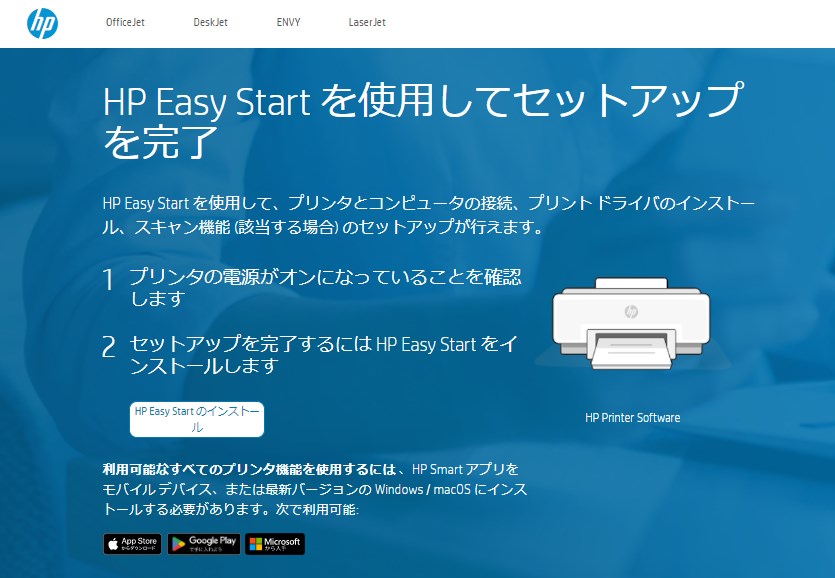
「HP Easy Start のインストール」をクリック。
ダウンロードされた圧縮ファイルをクリックして解凍します。
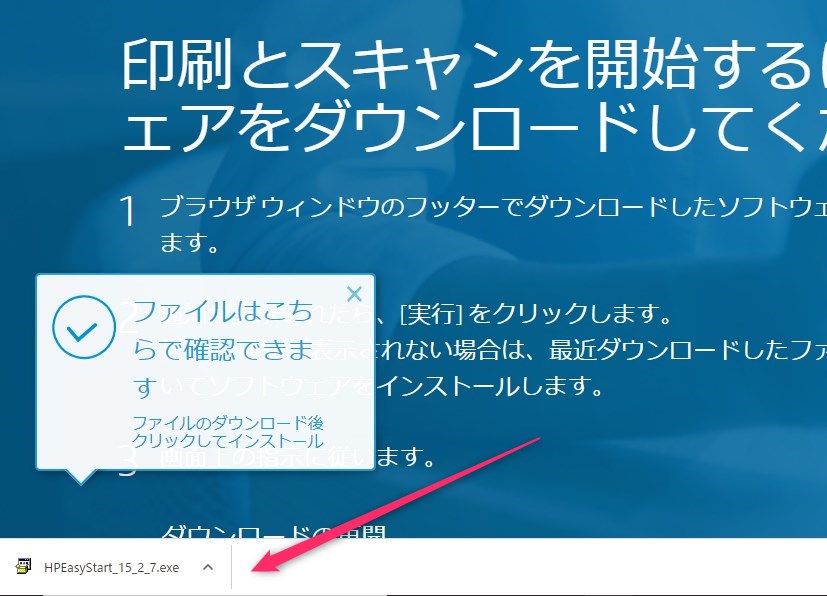
手順に従ってパソコンにインストールします。
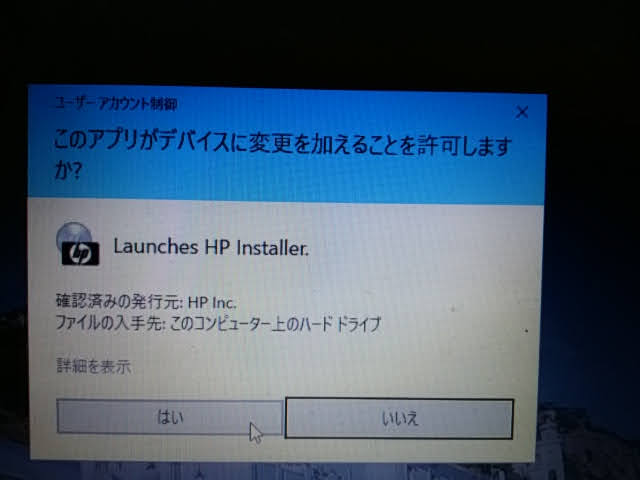
Windowsがインストールの許可を求めてきたら「はい」をクリック。
次の画面が表示されたら可能であれば「すべてのオプションを許可」をクリック。
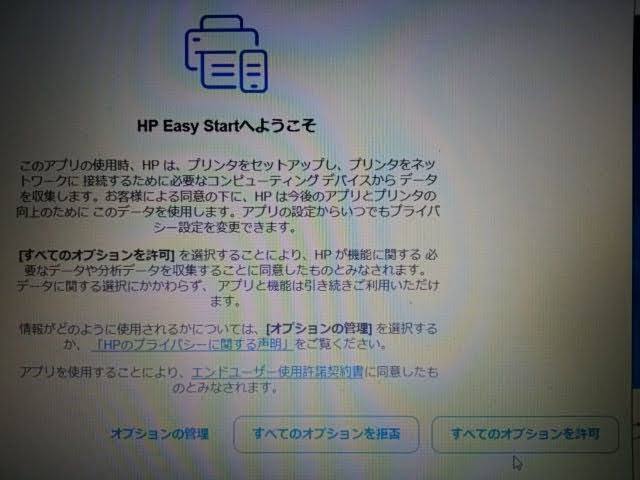
このまま「続行」をクリック。
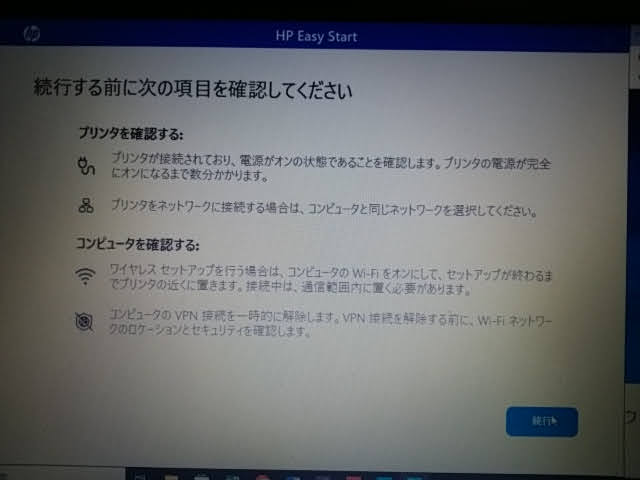
次は「USB プリンタ」を選択して、「続行」をクリック。
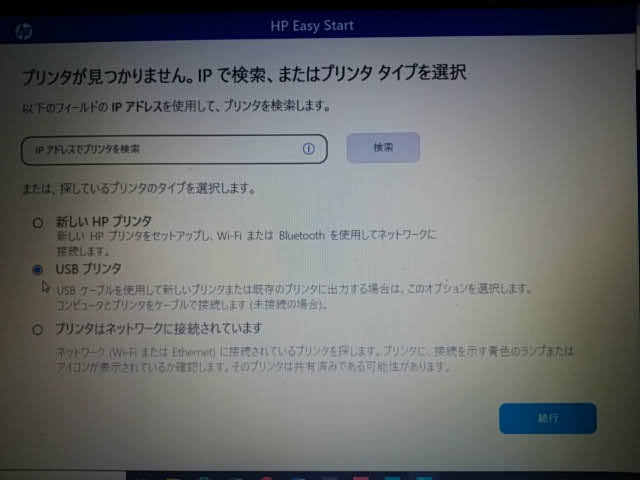
ここで初めてプリンターとパソコンを同梱のUSBケーブルでつなぎます。
つないだら「プリンタを接続」をクリックします。
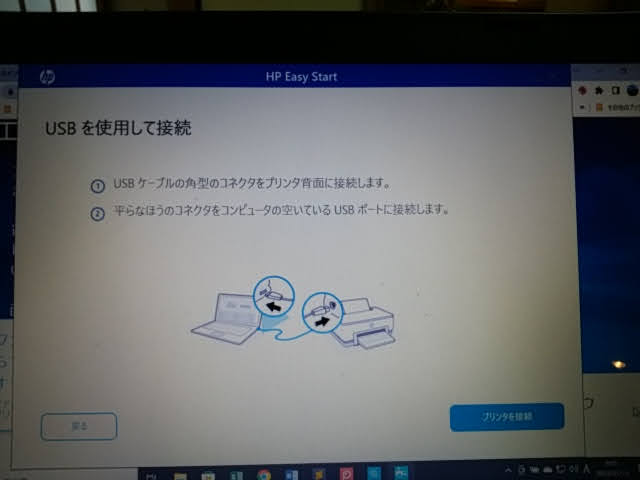
すると、いまUSBケーブルでつないだENVY6020が確認されます。
次に「続行」をクリック。
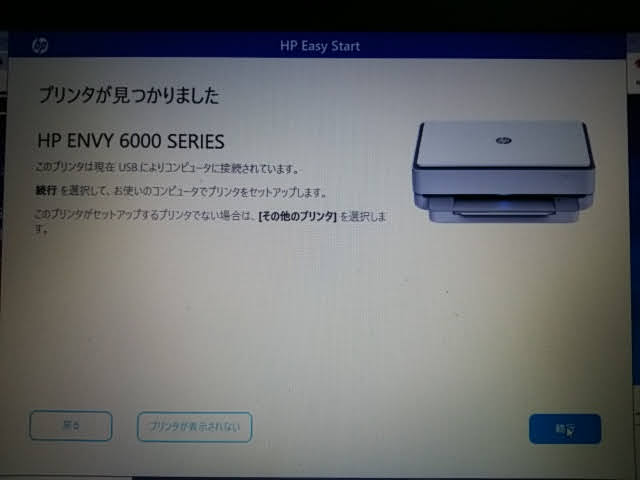
ここではプリンターに関するソフトの更新を自動でするか、確認してから更新するかが選べます。
ぼくは「通知」を選びました。
確認してから更新するためです。
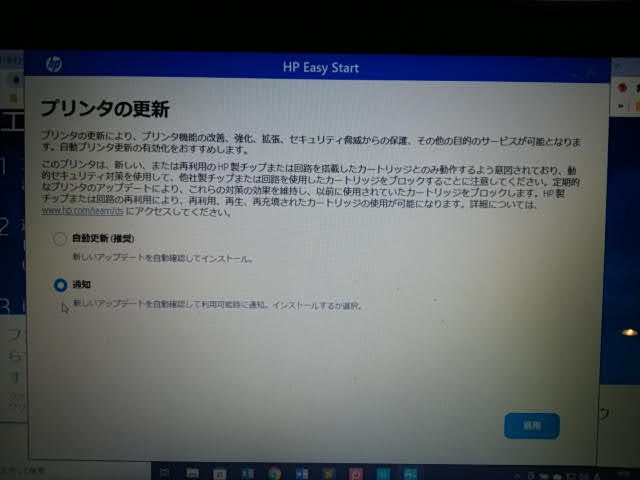
次はプリンターに必要なドライバーソフトや関連ソフトのインストールです。
ここでは「HP Smart(推奨)」を選択。
ENVY6020を利用する時の管理アプリで便利です。
必要なソフトが全て揃います。
「続行」をクリックします。
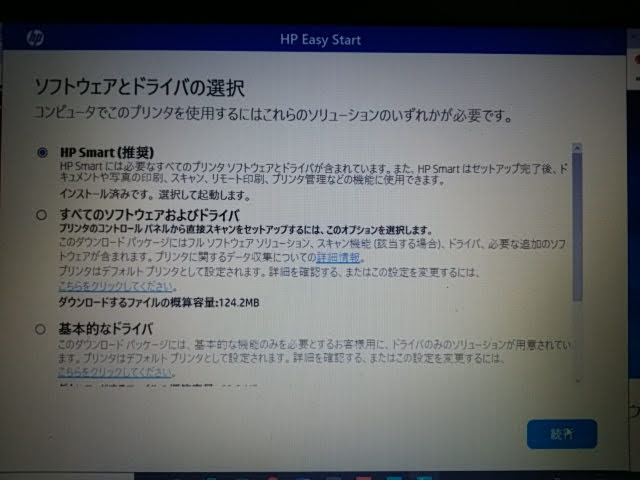
HPプリンターの接続、セットアップ、管理を実行。
「続行」をクリックします。
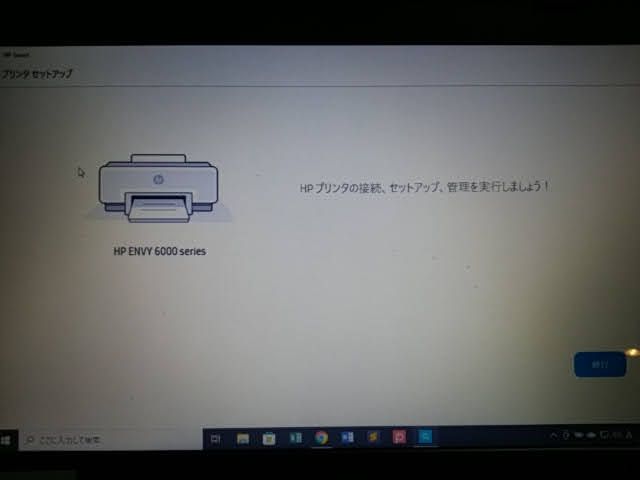
ここで問題が発生することがあります。
それは「HP Smart」が立ち上がるからです。
「HP Smart」でWiFiを設定するように誘導されることがあります。
このWiFi設定ルーチンは、できなかったのでUSB接続にしたのでしたよね!
なので一度「HP Smart」を閉じて、再度立ち上げます。
すると、「HP Smart」は以下の表示になり、プリンターを管理することが出来るようになります。
※下の画像で上部のプリンターのイラストがある部分は横にスライドするので、はじめは右奥に隠れている可能性もあります。一応チェックしてみてください。
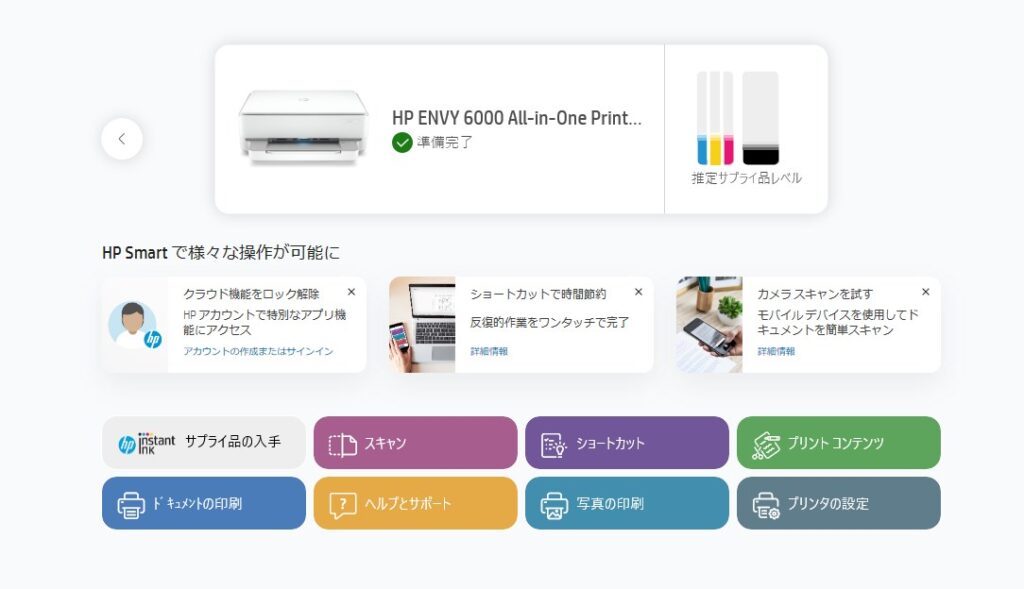
この問題はバグなのでしょうか?
問題が発生しないこともあり、このあたりのコツはPCによっても違うかもしれません。
ENVY6020を使用した感想
WiFiの接続は初めてつないだ時は問題なくつながりました。
しかし、WiFiルーターを交換したら紹介したような問題が発生。
これについては現在も解決策を考えています。
なので緊急避難的にUSBケーブル接続で使っています。
USBケーブル接続の方法についてはかなり苦労して探し出しました。
このへんが外国製なのかもしれません。
とはいえ、予想した通り無駄な機能は無くシンプルであり、黒インクだけでも動作します。
デザインもオシャレでシンプルでじゃまになりません。
操作はボタンの数がカラーかモノクロかを選ぶくらいしかなく、あとはボタンの組み合わせで操作します。
でもほとんど操作することはありません。
また、プリンターが発する光の色や点滅によって不具合を知らせてくれるので便利です。
印刷音はそれなりですが、感覚としてはEPSONの046Aよりは静かです。
また、用紙がトレイに収まり前からの出し入れができる点は、省スペースで使い勝手が良いです。
Amazonから格安で手に入れたのですが、満足しています。
HP ENVY6020のエラー関連記事
プリンターの電源が切れないというエラーが発生しました。その対処方法は以下の記事で紹介しています。参考まで